|
|
系统要求:配置好网络和yum源。
安装环境:
yum install httpd php-fpm php-mysql mariadb-server -y
安装完之后,修改一些必要的参数。
1、php-fpm
cd /etc/php-fpm.d/
vi www.conf
listen = 127.0.0.1:9000 # 表示监听在本机的9000端口上。
listen.backlog = 100 # 表示等待执行的队列长度。
listen.allowed_clients = 127.0,0.1 # 访问控制,允许本机访问。
user = apache
group = apache # php-fpm 以 apache的身份运行。
pm = <static | dynamic> # static: 进程数固定。dynamic:启动的进程数动态调整。
pm.max_children = 50 # 启动的最大子进程数。
pm.min_spare_servers = 5 # 空闲的最少的进程数。
pm.max_spare_servers = 35 # 最大
pm.start_servers = 5 # 服务启动时启动的进程数。 好处:可以快速响应客户端的请求。
pm.max_requests = 500 # 每个服务器端进程,一生可以相应对少个客户端的请求。
systemctl start php-mysql
2、mariadb
A、vi /etc/my.cnf
[mysqld] 添加两个参数。
a、innodb_file_per_table = ON # 每个表对应一个独立的文件。
b、skip_name_resolve = ON # 连接数据库时,不进行名称解析。
systemctl start mariadb
ss -tnl # 如果看到3306 表示启动成功!
B、授权
grant all on test.* to 'testuser'@'192.168.10.%' identified by 'testuser';
flush privileges;
quit
systemctl start mariadb
3、httpd
在配置文件中添加参数:
1、ProxyRequests Off # 禁用正向代理
2、ProxyPassMatch ^/(.*\.php)$ fcgi://127.0.0.1:9000/data/vhosts/www1/$1
3、DirectoryIndex index.php
提示:上面的功能需要模块的支持,大概是,Proxy_fcgi_module 默认httpd2.4就包含了。所以不用更担心,fpm功能只能httpd2.4版本能用。
systemctl start httpd # 如果 80 端口启动,表示成功!
添加测试页:看看httpd,php,mysql是否连接成功!。
4、测试页,wordpress
index.php
<?php
$conn = mysql_connect('host','user','pass');
if($conn)
echo "11";
else
echo "22";
phpinfo();
?>
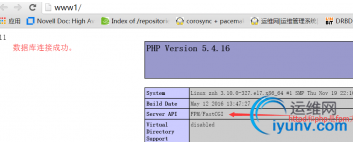
b、安装wordpress
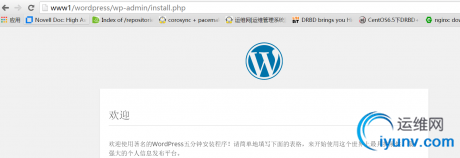
出现这个图片,表示配置成功。
5、通过nfs,把网页共享出去。
vi /etc/exports
/data/vhosts/www1/ 192.168.10.12(ro,async)
systemctl start rpcbind nfs
出现端口: 111,139,445。表示启动成功。
6、在另一台服务器上,配置好,httpd php-fpm .并启动服务器。
yum install httpd php-fpm php-mysql
a、查看服务器共享出那些可挂载目录。
showmount -e 192.168.10.11
mount.nfs 192.168.10.11:/data/vhosts/www1 /data/vhosts/znh
df # 查看。
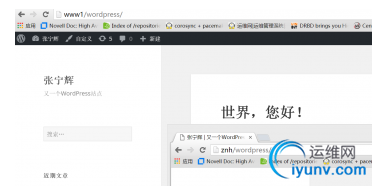
7、通过samba,共享主服务器上面的网页文件。
|
|